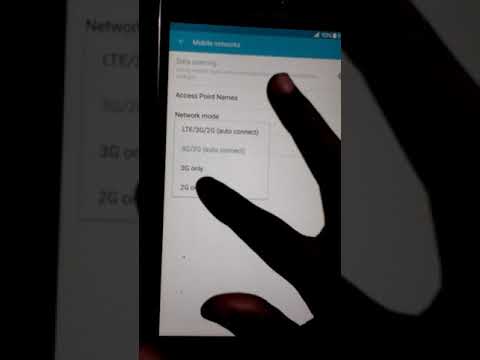
Este artigo de solução de problemas fornece os detalhes para corrigir o erro “Não registrado na rede” no Galaxy Tab S4. Se você é um dos usuários infelizes por ter esse problema, não se preocupe, pois as soluções geralmente estão ao seu alcance.
“Não registrado na rede” é um dos erros comuns que podem ocorrer em qualquer smartphone. Se o seu tablet Galaxy não conseguir se conectar aos dados móveis por causa desse erro, ou se estiver tendo dificuldade para usar qualquer uma de suas funções de rede por causa desse bug, saiba o que você pode fazer abaixo.
Simule uma “tração da bateria”. Reiniciar o sistema deve ser a primeira coisa a fazer neste caso. Muitos bugs temporários de rede são corrigidos com esta etapa simples. Se você ainda não tentou fazer isso, aqui está o que você deve fazer:
- Pressione e segure os botões Liga / Desliga + Diminuir Volume por aproximadamente 10 segundos ou até que o dispositivo seja reiniciado. Aguarde alguns segundos para que a tela Modo de inicialização de manutenção seja exibida.
- Na tela Modo de inicialização de manutenção, selecione Inicialização normal. Você pode usar os botões de volume para percorrer as opções disponíveis e o botão inferior esquerdo (abaixo dos botões de volume) para selecionar. Aguarde até 90 segundos para que a redefinição seja concluída.
Este procedimento simula os efeitos da desconexão física da bateria. Seu dispositivo possui uma bateria não removível, portanto esta é a alternativa à maneira antiga de reiniciar um dispositivo travado ou instável. Isso também funciona às vezes para muitos problemas de rede, então espero que isso ajude. Se nada mudar, prossiga para as próximas etapas abaixo.
Verifique se há problemas de rede em andamento. Se o erro "Não registrado na rede" acontecer de repente, é possível que seja o resultado de uma interrupção do serviço. Se você tiver outros telefones na mesma rede, tente ver se eles também mostram um erro semelhante. Se vários telefones não conseguirem se conectar à sua rede, o que você pode fazer é simplesmente esperar que o problema seja resolvido. Em alguns casos, uma operadora pode desativar intencionalmente seus serviços de celular para atender às solicitações de segurança do governo. Em outros casos, uma interrupção inesperada pode ser a culpada. Como usuário final, não há muito que você possa fazer a respeito.
Redefinir Ajustes de Rede. Outras vezes, o bug “Não registrado na rede” pode ser devido a configurações de rede do dispositivo não configuradas corretamente. Para garantir que seu Galaxy Tablet tenha todas as configurações corretas, tente redefinir suas configurações de rede com estas etapas:
- Abra o aplicativo Configurações.
- Toque em Gerenciamento geral.
- Toque em Redefinir.
- Toque em Redefinir configurações de rede.
- Toque no botão REINICIAR CONFIGURAÇÕES para confirmar.
- Reinicie o S8 e verifique o problema.
Verifique o cartão SIM. Às vezes, o bug “Não registrado na rede” também pode ser causado por uma falha em um cartão SIM. Para verificar, você pode inserir outro cartão SIM em funcionamento da sua operadora ou pode inserir o SIM em outro telefone compatível. Qualquer uma das formas deve ajudá-lo a verificar a integridade do cartão, se está funcional ou não. Certifique-se de fazer o seguinte:
- Desligue seu celular.
- Remova o cartão SIM com cuidado.
- Aguarde pelo menos 10 segundos antes de ligar o telefone novamente.
- Em seguida, reinsira o cartão SIM e verifique o problema.
Observe no modo de segurança. Outra possível razão para esse erro é um aplicativo ruim. Alguns aplicativos mal codificados podem estar interferindo no Android ou em suas funções. Para ver se as configurações de rede são afetadas por um aplicativo de terceiros, execute o telefone no modo de segurança. No Modo de segurança, nenhum aplicativo de terceiros terá permissão para ser executado. Portanto, se não houver nenhum erro "Não registrado na rede" enquanto seu Note9 estiver no modo de segurança, isso é um sinal de que um aplicativo ruim deve ser a causa. Veja como reiniciar seu telefone no modo de segurança:
- Desligue o dispositivo.
- Pressione e segure a tecla Liga / Desliga além da tela do nome do modelo.
- Quando “SAMSUNG” aparecer na tela, solte a tecla Power.
- Imediatamente após liberar a tecla Liga / Desliga, pressione e segure a tecla Diminuir volume.
- Continue a manter pressionada a tecla Diminuir volume até o dispositivo terminar de reiniciar.
- O modo de segurança será exibido no canto inferior esquerdo da tela.
- Solte a tecla Diminuir volume ao ver o Modo de segurança.
Para identificar qual dos seus aplicativos está causando o problema, você deve inicializar o telefone no modo de segurança e seguir estas etapas:
- Inicialize no modo de segurança.
- Verifique o problema.
- Depois de confirmar que a culpa é de um aplicativo de terceiros, você pode começar a desinstalar os aplicativos individualmente. Sugerimos que você comece com os mais recentes adicionados.
- Depois de desinstalar um aplicativo, reinicie o telefone no modo normal e verifique o problema.
- Se o seu dispositivo ainda estiver com problemas, repita as etapas 1-4.
Redefina as preferências do aplicativo. Em alguns casos, os aplicativos podem encontrar problemas se um ou vários aplicativos e serviços padrão ou do sistema principal forem desativados. Para garantir que todos os seus aplicativos tenham acesso aos aplicativos padrão, siga as etapas abaixo:
- Abra o aplicativo Configurações.
- Toque em Apps.
- Toque em Mais configurações no canto superior direito (ícone de três pontos).
- Selecione Redefinir preferências do aplicativo.
- Reinicie o S9 e verifique o problema.
Restauração de fábrica. Se nada mudar neste momento, considere limpar o telefone para retornar todas as configurações do software aos seus padrões. Certifique-se de fazer backup de seus dados pessoais com antecedência. Siga as etapas abaixo para redefinir seu telefone para a configuração original:
- Crie um backup de seus dados.
- Desligue o dispositivo.
- Pressione e segure a tecla Aumentar volume e a tecla Bixby e, em seguida, pressione e segure a tecla Liga / Desliga.
- Quando o logotipo verde do Android for exibido, solte todas as teclas (‘Instalando atualização do sistema’ será exibido por cerca de 30 a 60 segundos antes de mostrar as opções do menu de recuperação do sistema Android).
- Pressione a tecla Diminuir volume várias vezes para destacar ‘limpar dados / reset de fábrica’.
- Pressione o botão liga / desliga para selecionar.
- Pressione a tecla Diminuir volume até que ‘Sim - excluir todos os dados do usuário’ seja destacado.
- Pressione o botão Liga / Desliga para selecionar e iniciar a redefinição mestre.
- Quando a reinicialização principal estiver concluída, ‘Reiniciar sistema agora’ é destacado.
- Pressione a tecla Power para reiniciar o dispositivo.
Entre em contato com a operadora de rede. Esta é a etapa final da solução de problemas para você. Nem todos os problemas de rede estão relacionados ao dispositivo. Um bom número deles também vem da operadora ou da rede. Certifique-se de relatar o problema a eles se nenhuma das coisas que sugerimos neste post ajudar.


